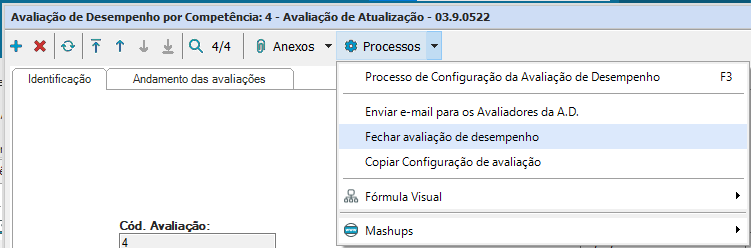Para criar a Avaliação de Desempenho é necessário que antes sejam criadas as competências das funções (Link do Manual) e sejam definidos os setores que as funções poderão atuar. Para realizar esse processo, clique no “Módulo RH- Gestão de Pessoas” aba “Planejamento e Captação” opção “Funções”

É preciso determinar os setores que as funções podem atuar, a opção quadro de lotação no sistema tem o objetivo de agrupar funções que realizam atividades com as mesmas competências. Para realizar esse processo, escolha a opção “Anexos- Quadro de Lotação” dentro da opção “Funções”
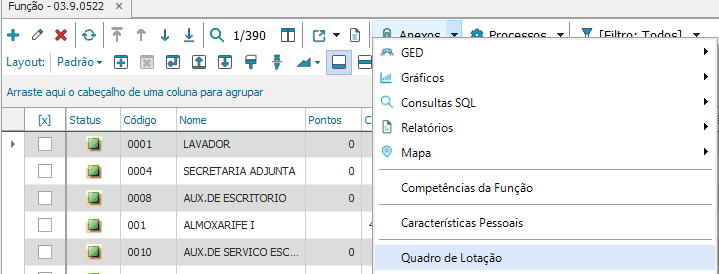
Clique no ícone “Incluir”, preencha os campos do cadastro (filial e seção) e clique em “OK”
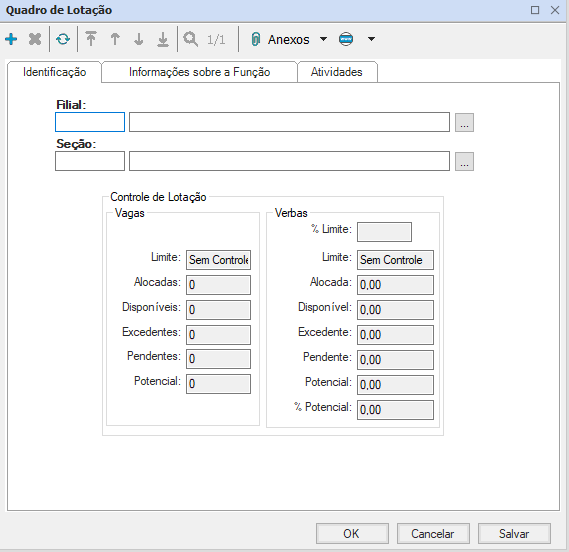
Após realizar as etapas pode-se criar a Avaliação de Desempenho na aba “Acompanhamento”

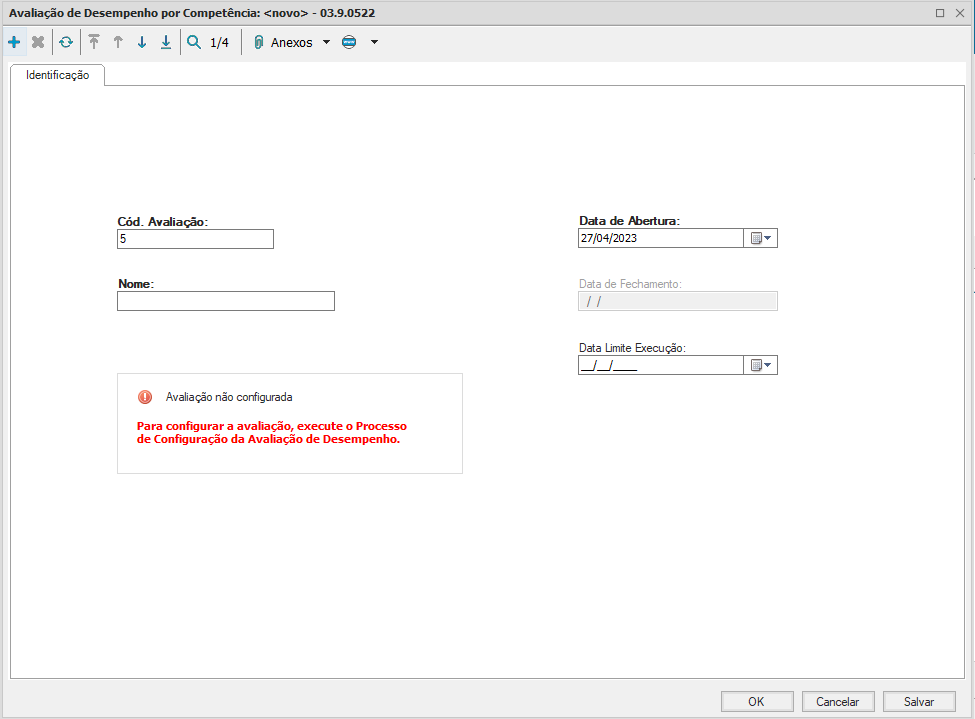
Deve-se preencher o cadastro de acordo com as orientações:
- Código da Avaliação: O sistema gera automaticamente;
- Nome: O nome da avaliação de desempenho;
- Data de abertura: O dia de abertura da prova, podendo marcar alguma data futura;
- Data de Fechamento: Não é editável, esse campo será preenchido quando executar o processo de fechamento da avaliação;
- Data Limite Execução: Último dia para realização da avaliação.
Após preencher os campos, clique em salvar e depois na opção “Processos- Processo de Configuração da Avaliação de Desempenho”
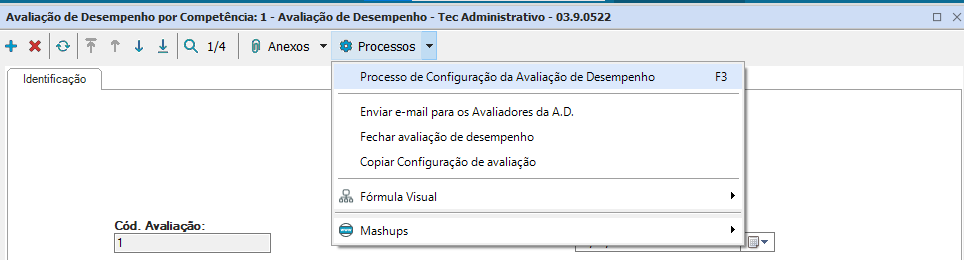
Em seguida, realize o cadastro da avaliação de desempenho desejada (modalidade 90, 180 ou 360 graus) e clique em “Avançar”
- Modalidade 90 graus: Gestor avalia o funcionário
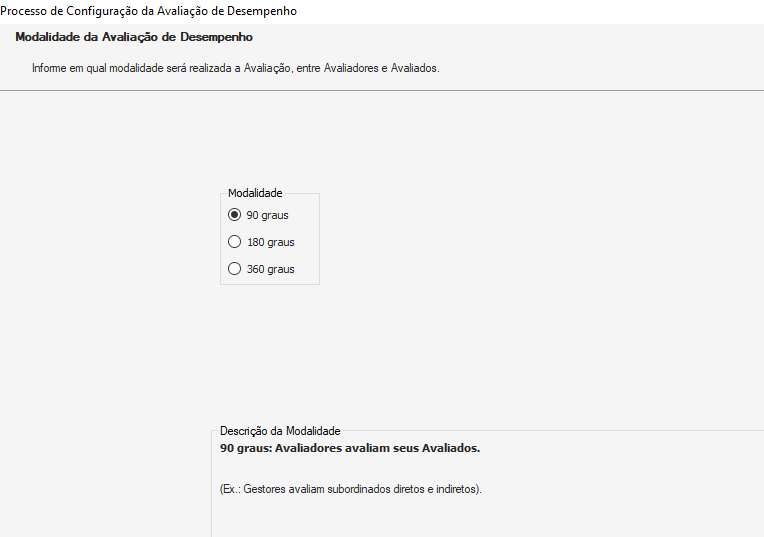
- Modalidade 180 graus: Gestor avalia o funcionário e o próprio funcionário se autoavalia
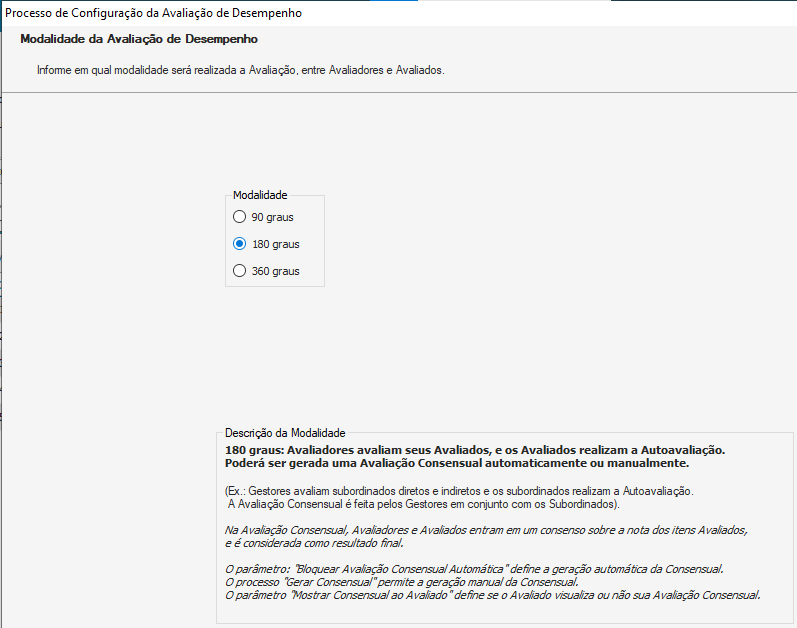
- Modalidade 360 graus: É a união da autoavaliação do funcionário e avaliações dos que trabalham com ele, incluindo, o gestor e colegas de trabalho
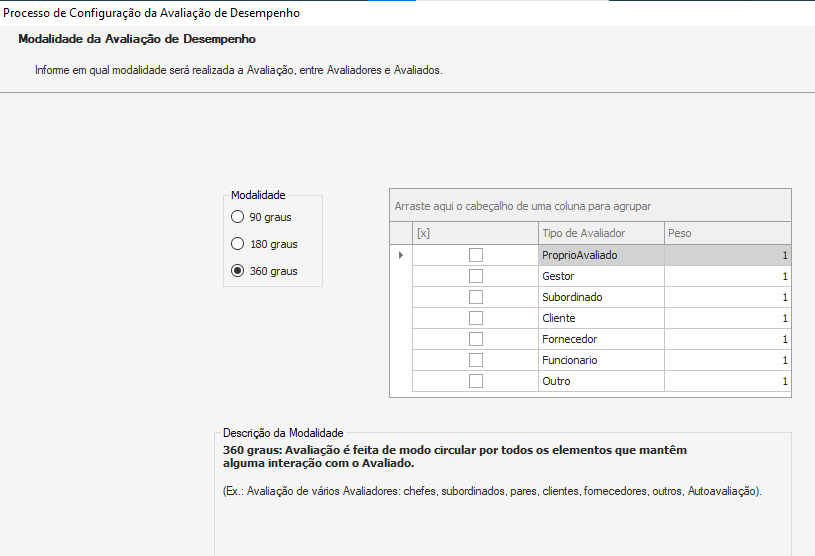
Ao avançar é possível habilitar o campo de “Feedback”, para que o gestor e o colaborador tenham acesso ao feedback da avaliação de desempenho
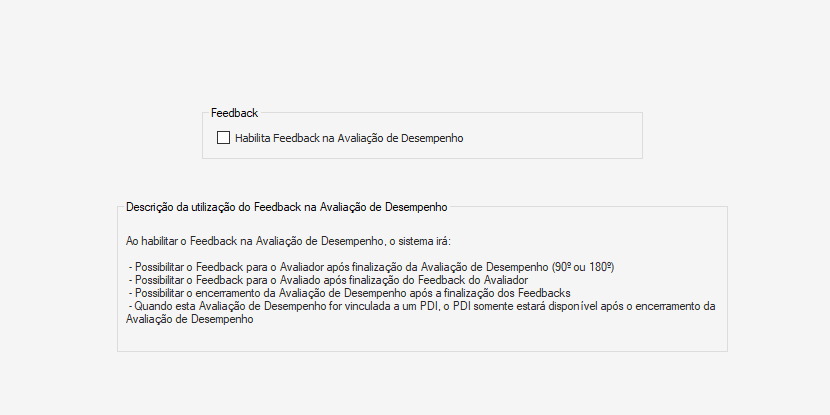
Em seguida é possível definir os pesos dos itens da avaliação ao selecionar uma das opções abaixo em relação aos pesos das notas
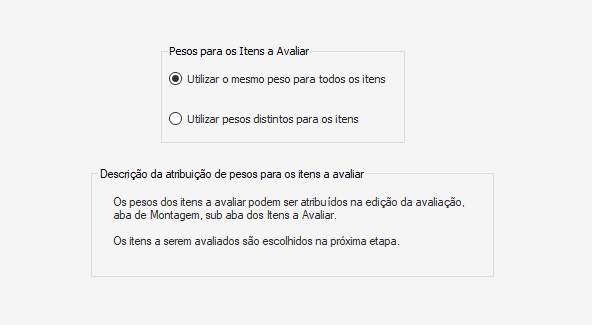
Na tela seguinte selecione os itens que serão avaliados, na avaliação de desempenho e como deve ser considerada a competência
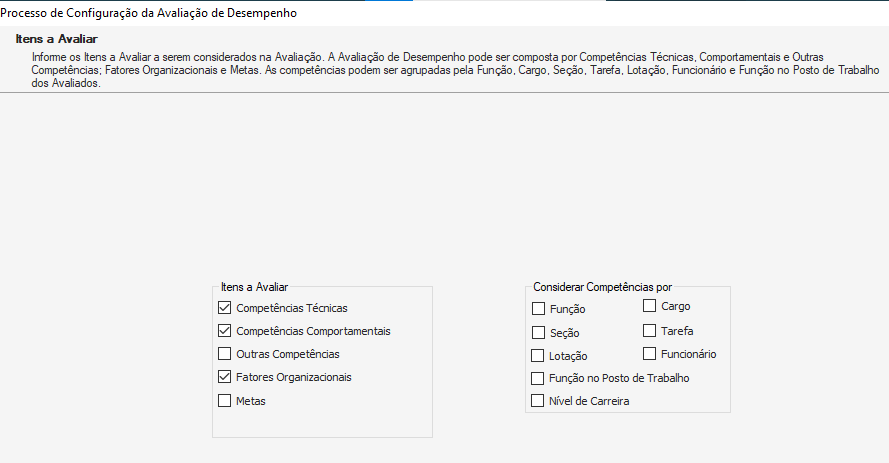
Na próxima etapa deve se definir como será a escala de avaliação para as notas dos avaliados
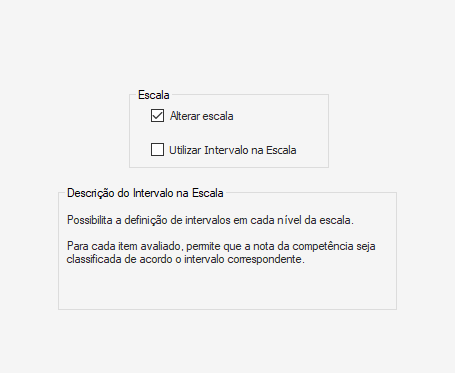
Na tela seguinte selecione para quem deve ser enviado o relátorio disponível na Avaliação de Desempenho
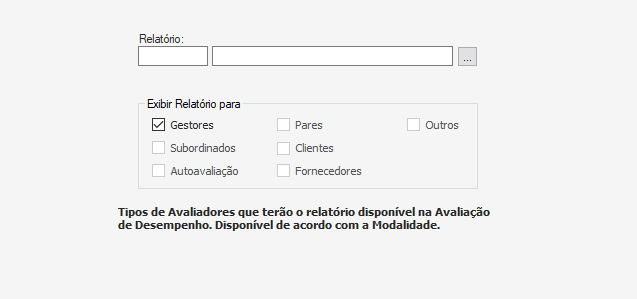
Em seguida defina a mensagem customizada que será enviada sobre a avaliação de desempenho e avance
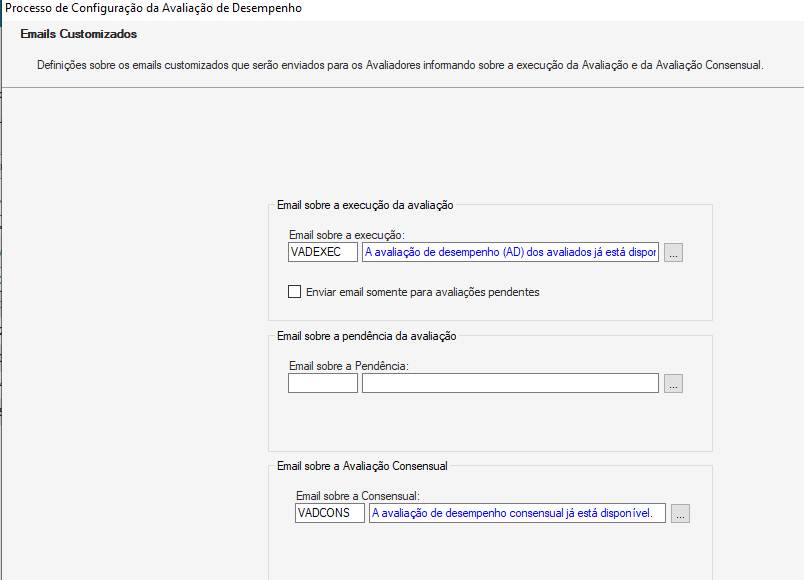
Habilite os campos que serão exibidos no portal que será disponilizado a prova
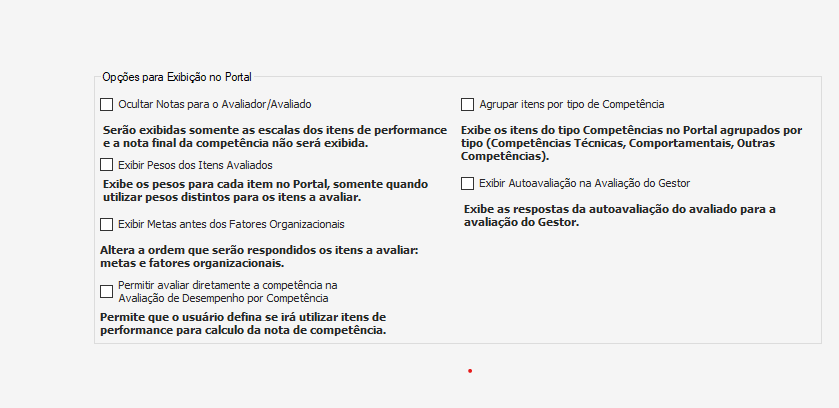
Na próxima tela, é necessário realizar a montagem da estrututa avaliador/avaliado, escolhendo o tipo de montagem, automática ( próprio sistema coloca baseando na eligibilidade dos avaliadores), manual (escolhendo manualmente os avaliados e avaliadores) ou importação (por XML)
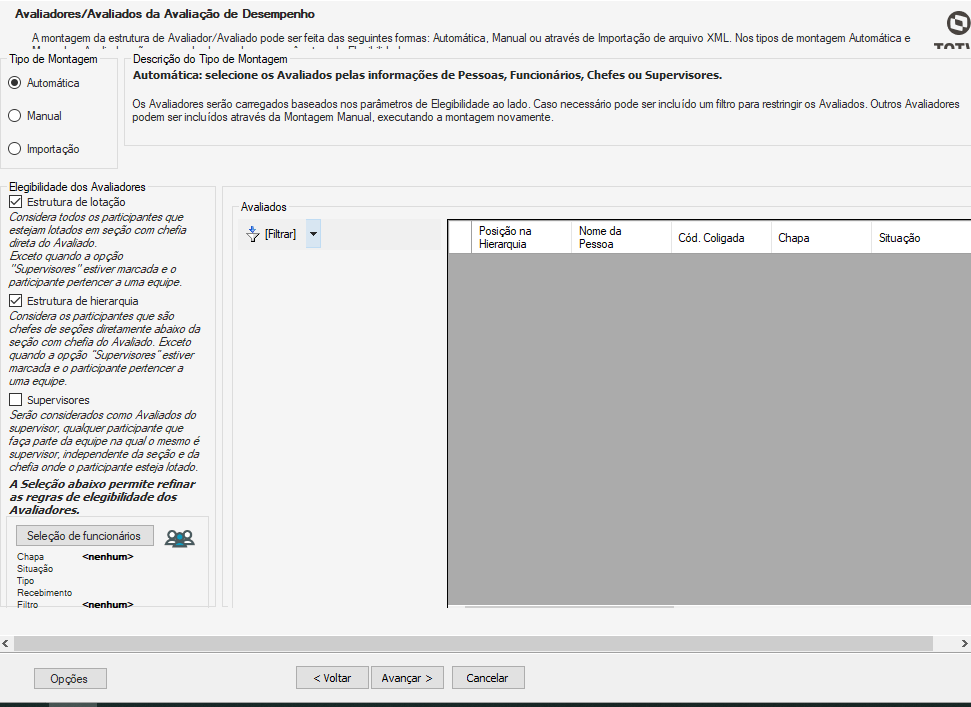
Após concluir todas as etapas anteriores, clique em “Executar”, para concluir o processo de configuração da Avaliação
No cadastro da Avaliação de Desempenho, a opção “Anexos” exibe funcionalidades necessárias em relação a avaliação de desempenho, podendo modificar os participantes, obter feedbacks e gráficos após a conclusão da avaliação e acompanhar o andamento das avaliações
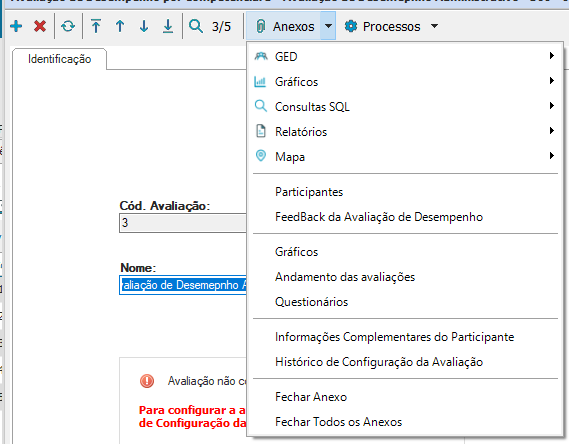
- Participantes: exibe todos os participantes da avaliação, “Avaliadores” e “Avaliados”;
- Gráficos: após o fechamento da Avaliação de Desempenho, será possível gerar gráficos dos resultados selecionando esse item. Três tipos de gráficos serão disponibilizados;
- Andamento das Avaliações: possibidade de visualizar o status das avaliações selecionadas
- Questionários: os questionário vinculados à Avaliação de Desempenho;
- Informações complementares do Participante: por este anexo é possível inserir uma sentença SQL para que traga informações do participante a ser visualizado na avaliação de desempenho no Portal pelo avaliador.
Dentro da opção “Processos”, são apresentadas as funcionalidades para execução de processos no “Andamento das Avaliações”
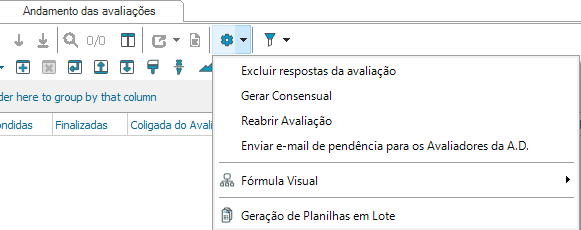
- Excluir resposta da avaliação: Executando este processo será possível excluir todas as respostas da Avaliação selecionada (apenas Avaliações que ainda não foram finalizadas podem ser excluídas);
- Gerar Consensual: Executando este processo será possível gerar uma Avaliação Consensual, caso a mesma não tenha sido gerada automaticamente (disponível apenas para modalidade de 180º). Durante a execução do processo é possível:
-Copiar as respostas do avaliador: Ao selecionar esta opção o sistema gera a Avaliação Consensual com as mesmas respostas do “Avaliador”.
-Finalizar automaticamente: Ao selecionar esta opção o sistema gera a Avaliação Consensual com as mesmas respostas do “Avaliador” e já finaliza a mesma, não sendo possível alterar as respostas da Avaliação.
- Reabrir Avaliação: Executando este processo será possível reabrir o registro selecionado, para que a avaliação seja respondida novamente;
- Enviar e-mail de pendência para os Avaliadores A.D.: Executando este processo o sistema enviará para o avaliador um e-mail listando todas as avaliações pendentes (ainda não finalizadas).
Para fechar uma avaliação de desempenho escolha dentro do cadastro de Avaliação de Desempenho a opção “Processos- Fechar Avaliação de Desempenho”